如何创建和配置wins服务器
1、点击开始,点击管理您的服务器
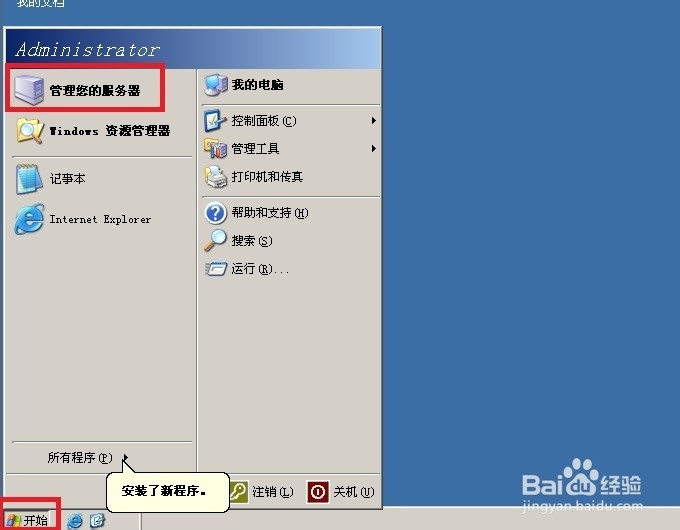
2、单击 添加或删除角色
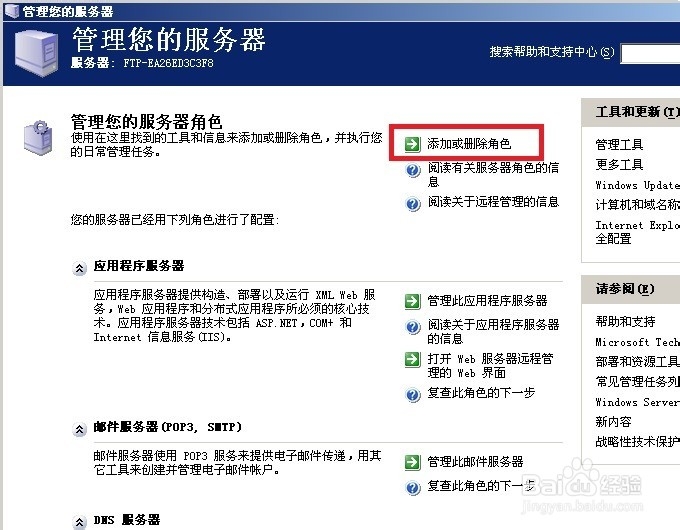
3、单击下一步
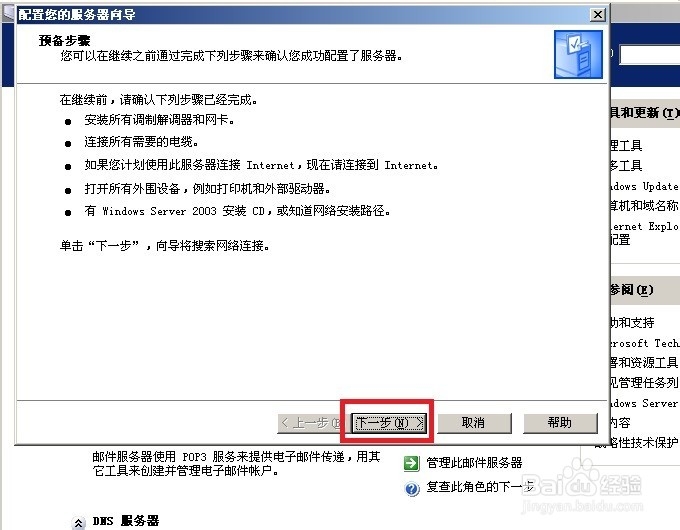
4、点击wins服务器,单击下一步
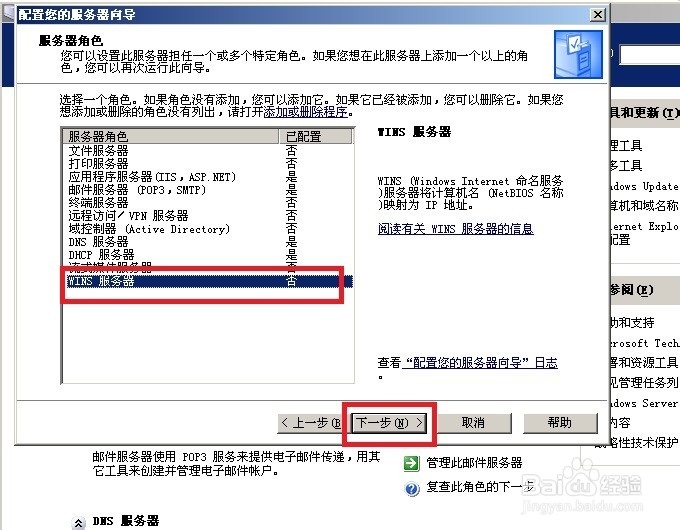
5、单击下一步
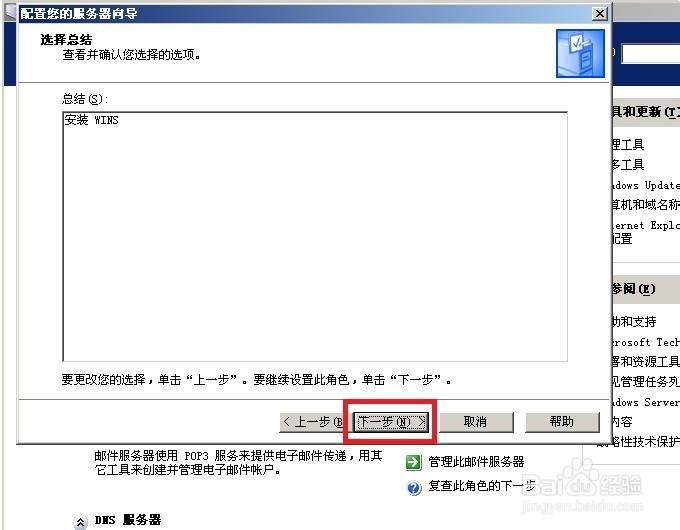
6、在正在配置组件弹出的所需文件窗口点击浏览,在查找文件窗口指定所需文件所在路径(即window server 2003安装包I386文件夹),点击所需文件名,单击打开,再点击确定
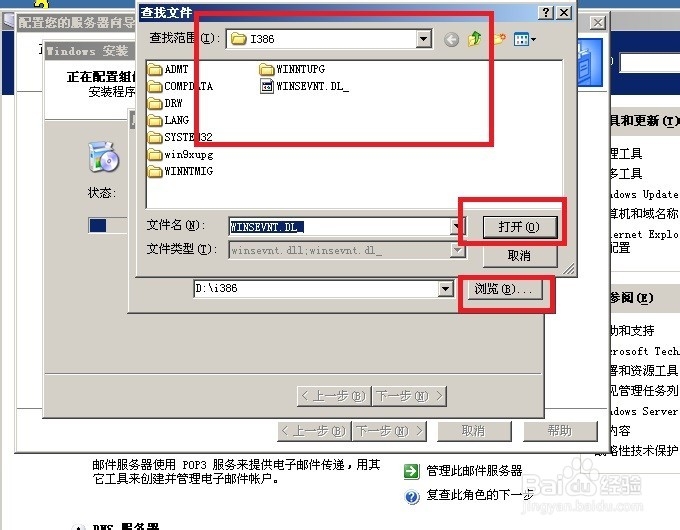
7、同上一步,点击所需文件名,单击打开,再点击确定

8、点击完成。
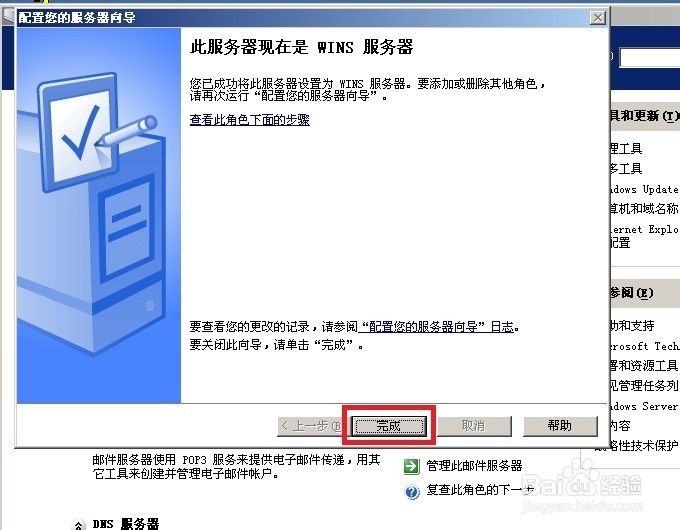
9、在管理您的服务器窗口点击管理此wins服务器
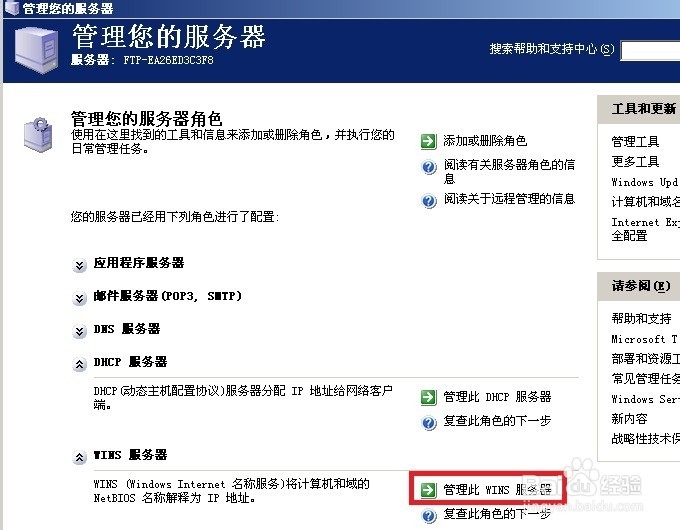
10、在一台XP客户机上,右击网上邻居,点击属性----右击本地连接,单击属性---常规,点选Internet协议(tcp/ip),单击属性;
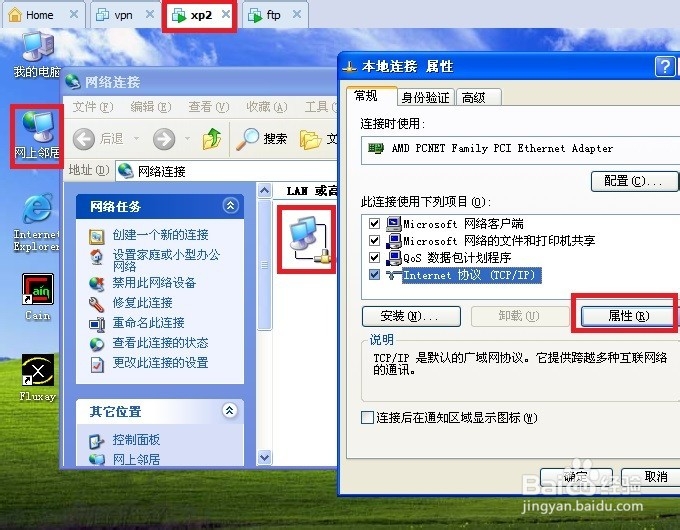
11、点击高级..
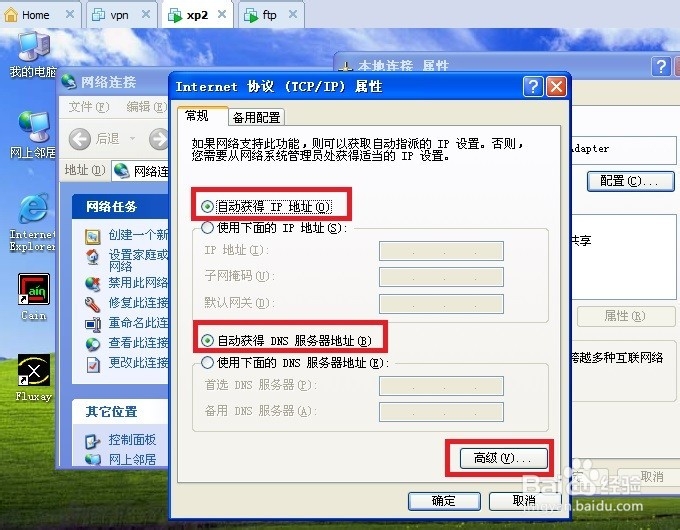
12、在高级TCP/IP设置窗口点击 wins, 点击wins地址下的添加,在弹出的tcp/ip wins服务器窗口 输入wins服务器的ip地址,点击添加,再点击确定,确定,关闭。

13、在wins服务器主机上,右击活动注册,点击查看---显示记录...,单击立即查找
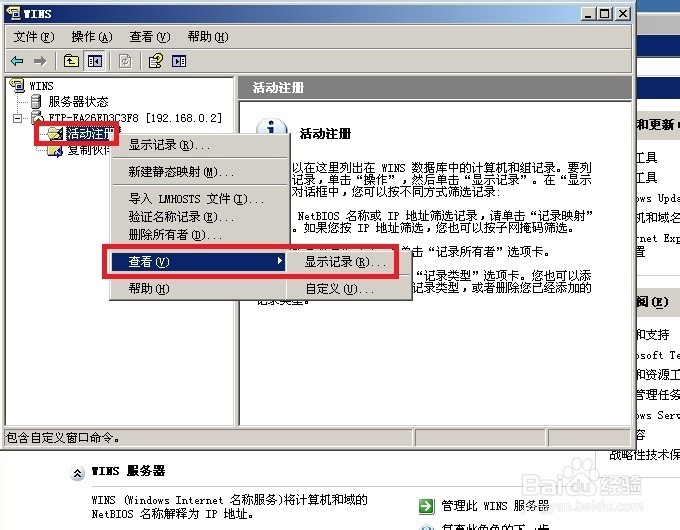
14、在活动注册栏显示wins服务器解析的相关计算机名
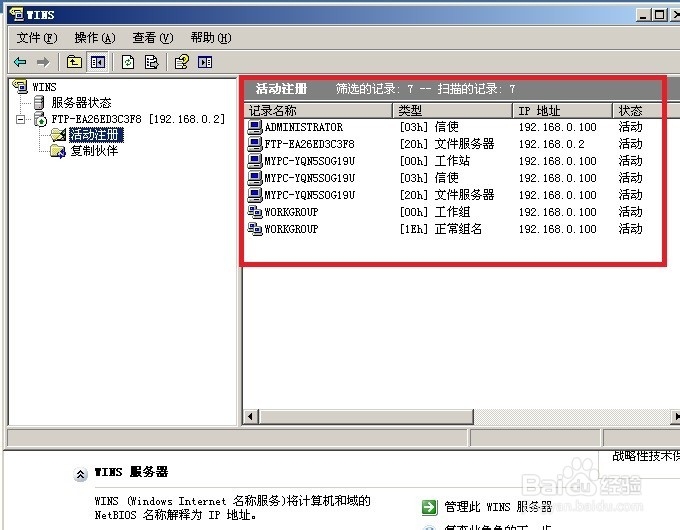
声明:本网站引用、摘录或转载内容仅供网站访问者交流或参考,不代表本站立场,如存在版权或非法内容,请联系站长删除,联系邮箱:site.kefu@qq.com。
阅读量:159
阅读量:163
阅读量:45
阅读量:66
阅读量:192